win11如何用ip连接打印机 win11网络打印机添加方法
更新时间:2024-10-19 16:56:40作者:jiang
在Win11系统中,连接打印机可以通过IP地址实现,这种方法比较方便且稳定,我们需要确保打印机和电脑在同一个局域网下,然后在Win11系统中找到设置-设备-打印机和扫描仪,点击添加打印机或扫描仪,选择打印机不在列表中?接着输入打印机的IP地址,系统会自动搜索并添加该打印机。通过简单的步骤,我们可以轻松实现在Win11系统中用IP连接打印机的操作。
win11添加网络打印机操作步骤:
点击屏幕下方任务栏中窗户图标的开始菜单,然后点右上角的“设置“
在设置中找到“蓝牙和其他设备”打开,然后选择打印机和扫描仪打开,如下图所示。
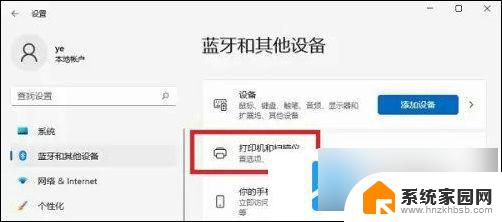
进入打印机和扫描仪管理界面,点击【添加设备】按钮,系统自动进行搜索可以添加的打印机,如下图所示。
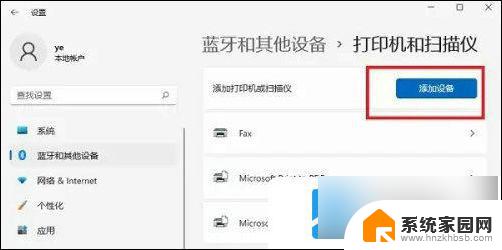
如果搜索不到,就在下面的“我需要的打印机不在列表中”,点击“手动添加”链接,如下图所示。
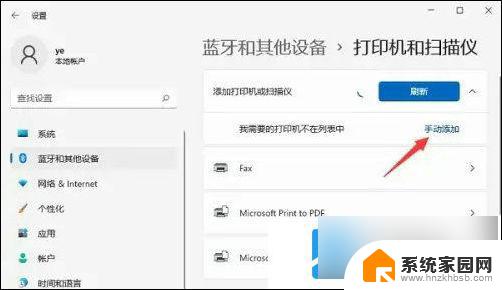
打开添加打印机窗口,这个窗口就比较熟悉了。WINDOWS系统都长这样,在选项中选择“使用ip地址或主机名添加打印机”,如下图所示。
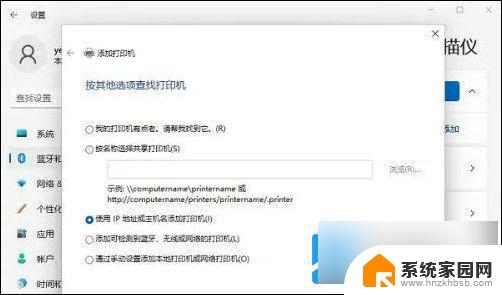
在设备类型中选择“自动检测”或“TCP/IP设备”,在主机名或IP地址中输入打印机的IP地址。如下图所示。
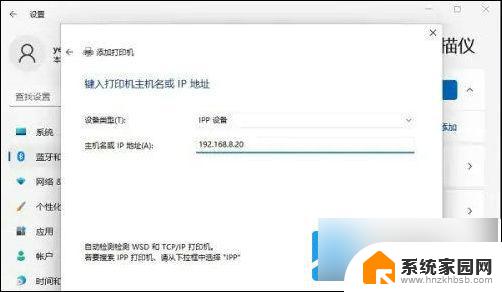
下一步,就会自动搜索驱动程序并安装。接下来就是等待自动安装完成,安装成功后就可以使用了,可以测试一下是否可以正常打印。
以上就是win11如何用ip连接打印机的全部内容,碰到同样情况的朋友们赶紧参照小编的方法来处理吧,希望能够对大家有所帮助。
win11如何用ip连接打印机 win11网络打印机添加方法相关教程
- windows 11怎么添加打印机 Win11打印机连接方法
- win11无法连接网络打印机 打印机无法连上网怎么解决
- win11打印机连接失败 Win11打印机无法连接提示解决方法
- win11分享的打印机你没有权限修改打印机 Win11打印机共享无法使用网络资源权限解决方法
- 电脑中win11连接打印机怎么连接 Win11电脑如何连接打印机
- win11无法连接打印机找不到打印机 打印机连接不到怎么办
- win11无法连接打印机 找不到打印机 Win11找不到打印机怎么办
- win11局域网添加打印机 Win11无法识别局域网打印机的解决方法
- win11打印机如何连接 Win11连接蓝牙打印机步骤
- 电脑win11连接打印机 Win11如何连接打印机
- win11输入法会导致游戏 Win11输入法游戏冲突解决方法
- win11系统怎样开启电脑的高性能模式 Windows11如何设置高性能模式
- win11磁盘格式化失败 硬盘无法格式化怎么修复
- win11多了个账户 Win11开机显示两个用户怎么办
- win11怎样共享文件 Windows 11文件共享设置教程步骤
- win11怎么用win账户 win11 Microsoft账户登录教程
win11系统教程推荐
- 1 win11磁盘格式化失败 硬盘无法格式化怎么修复
- 2 win11多了个账户 Win11开机显示两个用户怎么办
- 3 电脑有时不休眠win11 win11设置不休眠怎么操作
- 4 win11内建桌面便签 超级便签文本添加
- 5 win11红警黑屏只能看见鼠标 win11玩红色警戒黑屏故障解决步骤
- 6 win11怎么运行安卓应用 Win11安卓应用运行教程
- 7 win11更新打印机驱动程序 Win11打印机驱动更新步骤
- 8 win11l图片打不开 Win11 24H2升级后无法打开图片怎么办
- 9 win11共享完 其他电脑无法访问 Win11 24H2共享文档NAS无法进入解决方法
- 10 win11开启smb文件共享 Win11文件夹共享设置步骤